【摘要】:基本轮廓弯边是创建一个轮廓弯边的钣金基础特征,在创建该钣金特征时,需要先绘制钣金壁的侧面轮廓草图,然后给定钣金厚度值。下面以图8.3.2所示的模型为例,来说明创建基本轮廓弯边的一般操作过程。Task2.创建基本轮廓弯边Step2.选择下拉菜单命令,进入NX钣金环境。在区域中取消选中复选框,在文本框中输入5。Step6.在“轮廓弯边”对话框中单击按钮,完成特征的创建。

基本轮廓弯边是创建一个轮廓弯边的钣金基础特征,在创建该钣金特征时,需要先绘制钣金壁的侧面轮廓草图(必须为不封闭的线条),然后给定钣金厚度值。下面以图8.3.2所示的模型为例,来说明创建基本轮廓弯边的一般操作过程。
Task1.新建一个零件模型,并进入NX钣金环境
Step1.新建文件。
(1)选择下拉菜单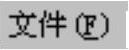

 命令,系统弹出“新建”对话框。
命令,系统弹出“新建”对话框。
(2)在 文本框中输入文件名称base_cont_flange。
文本框中输入文件名称base_cont_flange。
(3)设置零件模型的单位为“毫米”,单击 按钮。
按钮。
Step2.选择下拉菜单
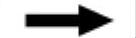
 命令,进入NX钣金环境。
命令,进入NX钣金环境。
Task2.创建基本轮廓弯边
Step1.选择特征命令。选择下拉菜单
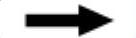


 命令,系统弹出如图8.3.3所示的“轮廓弯边”对话框。
命令,系统弹出如图8.3.3所示的“轮廓弯边”对话框。
Step2.定义轮廓弯边截面。单击 按钮,选取ZC-XC平面为草绘平面,单击
按钮,选取ZC-XC平面为草绘平面,单击 按钮,绘制如图8.3.4所示的截面草图。
按钮,绘制如图8.3.4所示的截面草图。
说明:在绘制轮廓弯边的截面草图时,如果没有将折弯位置绘制为圆弧,系统将在折弯位置自动添加圆弧以作为折弯的半径。
Step3.定义厚度。厚度方向采用系统默认的矢量方向,在 文本框的后面取消选中
文本框的后面取消选中 复选框,在
复选框,在 文本框中输入厚度值3.0。(www.xing528.com)
文本框中输入厚度值3.0。(www.xing528.com)
说明:轮廓弯边的厚度方向可以通过单击 文本框后面的
文本框后面的 按钮来调整。
按钮来调整。
Step4.定义宽度类型并输入宽度值。在 下拉列表中选择
下拉列表中选择 ;在
;在 文本框中输入距离值30.0。
文本框中输入距离值30.0。
Step5.定义折弯参数。在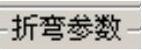 区域中取消选中
区域中取消选中 复选框,在
复选框,在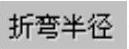 文本框中输入5。
文本框中输入5。
Step6.在“轮廓弯边”对话框中单击 按钮,完成特征的创建。
按钮,完成特征的创建。
Step7.保存零件模型。
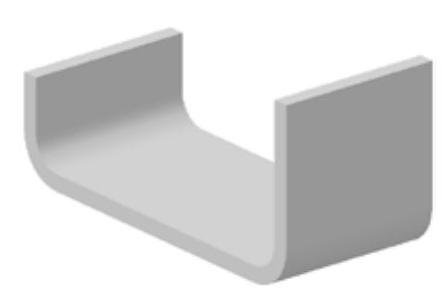
图8.3.2 创建基本轮廓弯边

图8.3.4 截面草图
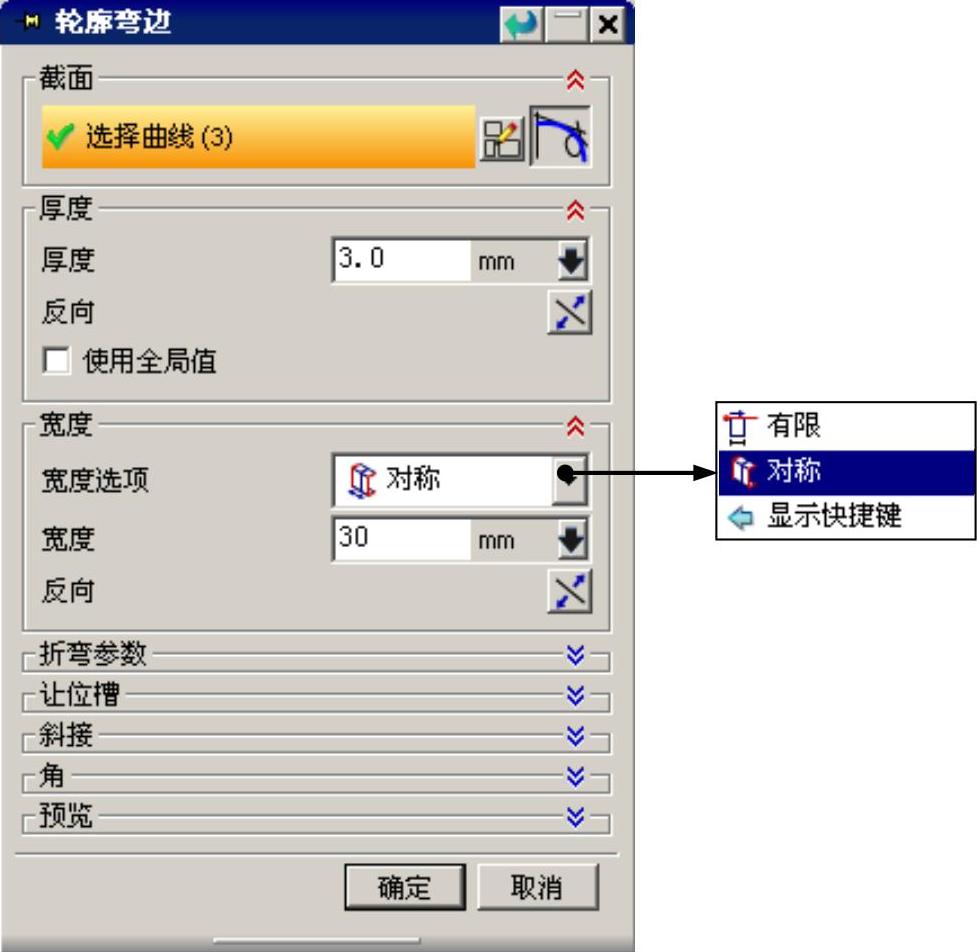
图8.3.3“轮廓弯边”对话框
免责声明:以上内容源自网络,版权归原作者所有,如有侵犯您的原创版权请告知,我们将尽快删除相关内容。




